Verschieben von Android-Geräten vom Geräteadministrator zur persönlichen Arbeitsprofilverwaltung
Wichtig
Die Verwaltung von Android-Geräteadministratoren ist veraltet und für Geräte mit Zugriff auf Google Mobile Services (GMS) nicht mehr verfügbar. Wenn Sie derzeit die Geräteadministratorverwaltung verwenden, wird empfohlen, zu einer anderen Android-Verwaltungsoption zu wechseln. Support- und Hilfedokumentationen bleiben für einige Geräte ohne GMS verfügbar, auf denen Android 15 und früher ausgeführt wird. Weitere Informationen finden Sie unter Beenden der Unterstützung für Android-Geräteadministratoren auf GMS-Geräten.
Sie können Benutzern dabei helfen, ihre Android-Geräte vom Geräteadministrator in die persönliche Arbeitsprofilverwaltung zu verschieben, indem Sie die Konformitätseinstellung Geräte blockieren verwenden, die mit dem Geräteadministrator verwaltet werden. Mit dieser Einstellung können Sie Geräte nicht konform machen, wenn sie mit dem Geräteadministrator verwaltet werden.
Wenn Benutzer bemerken, dass ihr Gerät aus diesem Grund nicht mehr konform ist, können sie auf Auflösen tippen. Sie werden an eine Checkliste weitergeleitet, die sie durch die folgenden Schritte führt:
- Heben Sie die Registrierung bei der Geräteadministratorverwaltung auf.
- Registrieren Sie sich bei der persönlichen Arbeitsprofilverwaltung.
- Beheben von Complianceproblemen.
Voraussetzungen
- Benutzer müssen über Android-Geräteadministrator registrierte Geräte mit dem Android-Unternehmensportal der Version 5.0.4720.0 oder höher verfügen.
- Richten Sie die persönliche Android-Arbeitsprofilverwaltung ein, indem Sie Ihr Intune Mandantenkonto mit Ihrem Android Enterprise-Konto verbinden.
- Legen Sie die Persönliche Android Enterprise-Arbeitsprofilregistrierung für die Gruppe von Benutzern fest, die in ein persönliches Arbeitsprofil wechseln.
- Erhöhen Sie ggf. die Limits für Benutzergeräte. Wenn Sie die Registrierung von Geräten bei der Geräteadministratorverwaltung aufheben, werden Ihre Gerätedatensätze möglicherweise nicht sofort entfernt. Um während dieses Zeitraums eine Auslastung zu gewährleisten, müssen Sie möglicherweise die Gerätelimitkapazität erhöhen. Dieser Anstieg ist so, dass sich die Benutzer bei der persönlichen Arbeitsprofilverwaltung registrieren können.
- Konfigurieren Sie Microsoft Entra Geräteeinstellungen für Maximale Anzahl von Geräten pro Benutzer.
- Passen Sie die Intune-Gerätelimiteinschränkungen an, indem Sie das Gerätelimit festlegen.
Erstellen einer Gerätekonformitätsrichtlinie
Wechseln Sie im Microsoft Intune Admin Center zu Geräte.
Wählen Sie Konformitätsrichtlinie>erstellen aus.
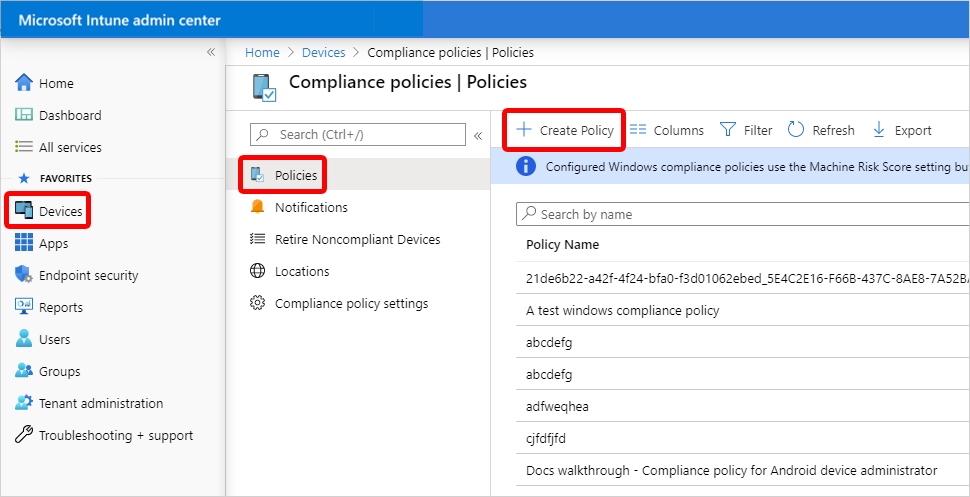
Legen Sie auf der Seite Richtlinie erstellen die Option Plattform auf Android-Geräteadministrator fest, und klicken Sie auf Erstellen.
Geben Sie auf der Seite Grundlagen den Namen und eine Beschreibung ein, und klicken Sie auf Weiter.
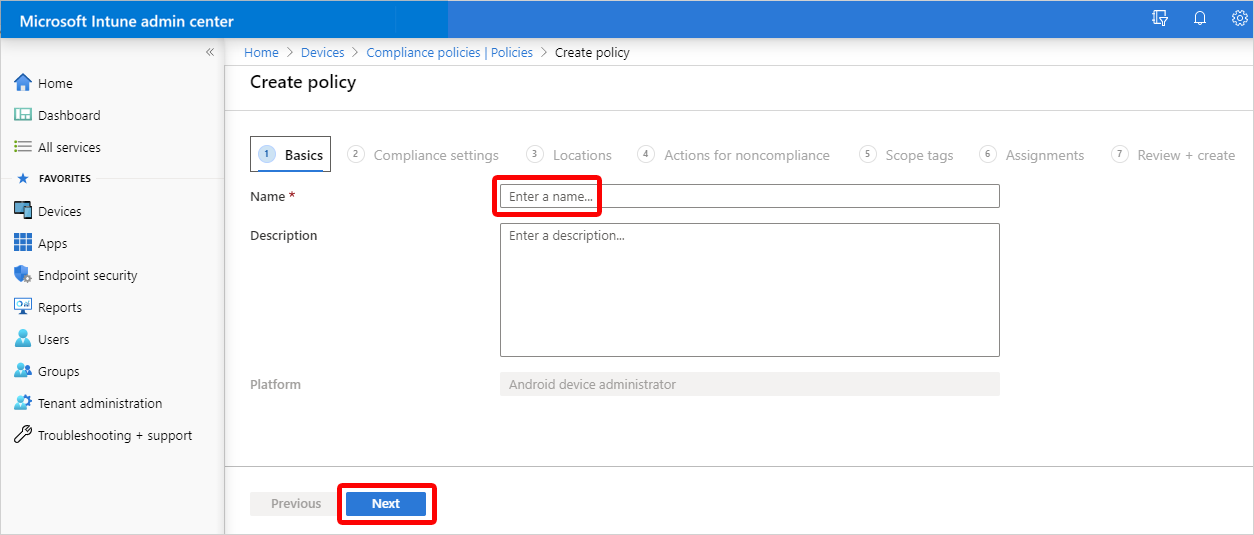
Legen Sie auf der Seite Konformitätseinstellungen im Abschnitt Geräteintegrität die Option Mit dem Geräteadministrator verwaltete Geräte blockieren auf Ja fest, und klicken Sie auf Weiter.
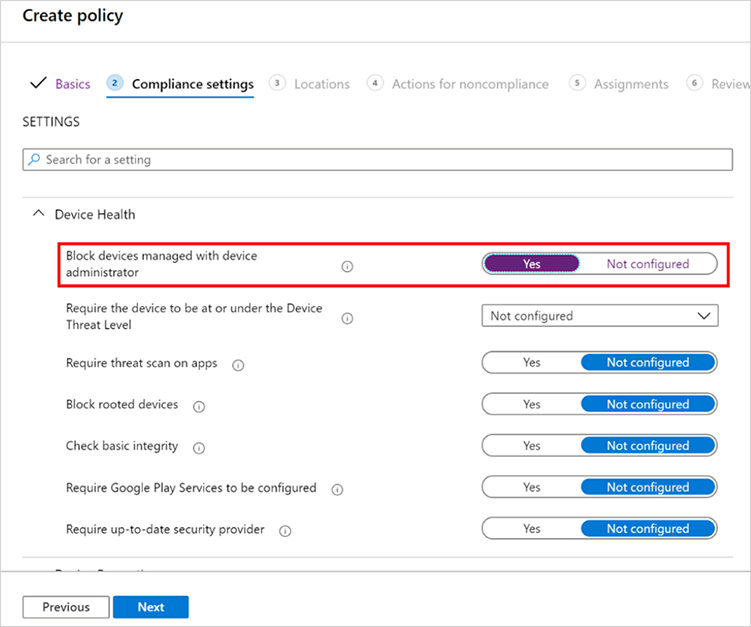
Auf der Registerkarte Aktionen bei Inkompatibilität können Sie die verfügbaren Aktionen bei Inkompatibilität konfigurieren, um diesen Flow für Endbenutzer anzupassen.
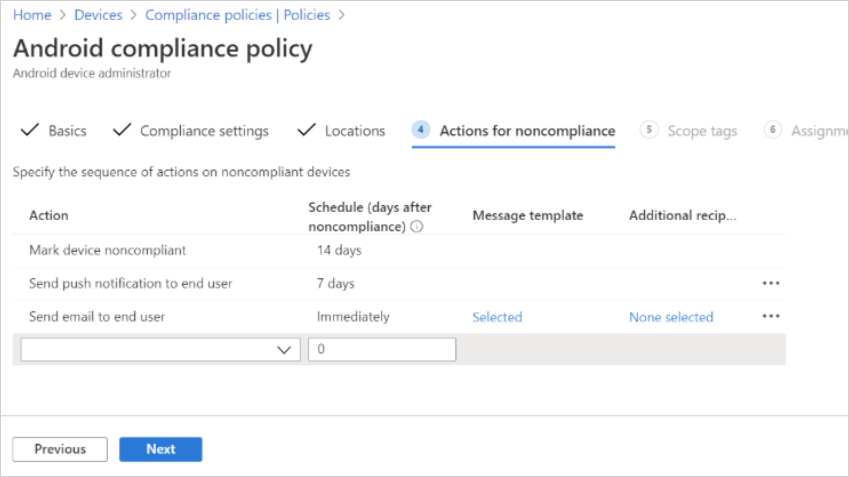
Dies sind einige zu berücksichtigende Aktionen:
Gerät als nicht konform markieren: Standardmäßig ist diese Aktion auf null (0) Tage festgelegt, und markiert Geräte sofort als nicht konform. Sie können die Anzahl der Tage erhöhen, um Benutzern eine Nachfrist zu gewähren. Während dieser Toleranzperiode können sie sehen, wie der Wechsel zur Arbeitsprofilverwaltung erfolgt, ohne noch als nicht konform markiert zu sein. Sie können diese Aktion beispielsweise auf 14 Tage festlegen, um Benutzern die Zeit zu geben, vom Geräteadministrator zur Arbeitsprofilverwaltung zu wechseln, ohne dass das Risiko besteht, den Zugriff auf Ressourcen zu verlieren.
Senden von Pushbenachrichtigungen an Endbenutzer: Konfigurieren Sie diese Aktion, um Pushbenachrichtigungen an die Geräteadministratorgeräte zu senden. Wenn ein Benutzer die Benachrichtigung auswählt, wird die Android-Unternehmensportal mit dem Bildschirm Geräteeinstellungen aktualisieren geöffnet. Benutzer können den Flow von dort aus starten, um ihr Arbeitsprofil einzurichten.
E-Mail an Endbenutzer senden: Verwenden Sie diese Aktion, um Benutzer über den Wechsel vom Geräteadministrator zur Arbeitsprofilverwaltung zu benachrichtigen. In der E-Mail können Sie die folgende URL einfügen. Wenn diese URL ausgewählt ist, wird das Android-Unternehmensportal auf der Seite "Geräteeinstellungen aktualisieren" gestartet. Von dieser Seite aus können sie den Fluss starten, um zur Arbeitsprofilverwaltung zu wechseln.
-
https://portal.manage.microsoft.com/UpdateSettings.aspx. - Für US-Regierungsorganisationen können Sie stattdessen diesen Link verwenden:
https://portal.manage.microsoft.us/UpdateSettings.aspx.
Hinweis
- Natürlich können Sie in Ihren Mitteilungen an Benutzer auch benutzerfreundlichen Hypertext für die Links verwenden. Verkürzen Sie URLs jedoch nicht, da die Links in diesem Fall möglicherweise nicht funktionieren.
- Wenn das Android-Unternehmensportal im Hintergrund offen ist und der Benutzer auf den Link tippt, wird er möglicherweise auf die zuletzt im Portal geöffnete Seite weitergeleitet.
- Benutzer müssen auf einem Android-Gerät auf den Link tippen, um die Intune-Unternehmensportal-App zu öffnen. Wenn sie den Link in einen Browser einfügen, wird die App nicht geöffnet.
-
Wählen Sie Weiter aus.
Wählen Sie auf der Seite Bereichstags alle Bereichstags aus, die Sie einschließen möchten.
Weisen Sie auf der Seite Zuweisungen die Richtlinie einer Gruppe zu, für die Geräte bei der Geräteadministratorverwaltung > registriert sind Weiter.
Bestätigen Sie auf der Seite Überprüfen + erstellen alle Einstellungen, und wählen Sie dann Erstellen aus.
Problembehandlung
Der Endbenutzerfluss zum Umstieg auf ein neues Geräteverwaltungssetup führt Benutzer durch die Aufhebung der Registrierung bei der Geräteadministratorverwaltung. Es hilft Benutzern auch beim Einrichten der Arbeitsprofilverwaltung auf ihren persönlichen Geräten. Benutzer müssen über Android-Geräteadministrator registrierte Geräte mit dem Android-Unternehmensportal der Version 5.0.4720.0 oder höher verfügen.
Benutzern wird nach dem Tippen auf „Auflösen“ ein Fehler angezeigt
Wenn Benutzern nach dem Tippen auf die Schaltfläche Auflösen ein Fehler angezeigt wird, liegt wahrscheinlich einer der folgenden Gründe vor:
- Die Registrierung des Arbeitsprofils ist nicht ordnungsgemäß eingerichtet. Entweder ist ein Android Enterprise-Konto nicht verbunden, oder Registrierungseinschränkungen werden so festgelegt, dass die Registrierung von persönlichen Arbeitsprofilen blockiert wird.
- Auf dem Gerät wird Android 4.4 oder eine frühere Version ausgeführt, die die Registrierung von persönlichen Arbeitsprofilen nicht unterstützt.
- Der Gerätehersteller unterstützt keine persönliche Arbeitsprofilregistrierung für das Gerätemodell.
Die Schaltfläche zum Auflösen wird auf dem Benutzergerät nicht angezeigt
Die Schaltfläche Auflösen wird auf dem Gerät des Benutzers nicht angezeigt, wenn sich der Benutzer bei der Geräteadministratorverwaltung registriert, nachdem er die oben erläuterte Gerätekonformitätsrichtlinie verwendet hat.
Damit die Schaltfläche Auflösen angezeigt wird, muss der Benutzer die Einrichtung verschieben und den Prozess aus der Benachrichtigung erneut starten.
Um diese Situation zu vermeiden, verwenden Sie Registrierungsbeschränkungen, um die Registrierung bei der Gerätadministratorverwaltung zu blockieren.
Benutzern wird nach dem Tippen auf die URL zur Seite „Geräteeinstellungen aktualisieren“ ein Fehler angezeigt
Wenn Benutzer auf die URL tippen, die sie zur Seite Geräteeinstellungen aktualisieren im Android-Unternehmensportal leitet, wird möglicherweise im Browser eine Fehlerseite angezeigt. Dieser Fehler kann die folgenden Ursachen haben:
- Das Gerät ist kein Android-Gerät.
- Auf dem Android-Gerät ist die Unternehmensportal-App nicht installiert.
- Die Version des Android-Unternehmensportals ist niedriger als 5.0.4720.0.
- Das Gerät verwendet Android 6 oder früher.